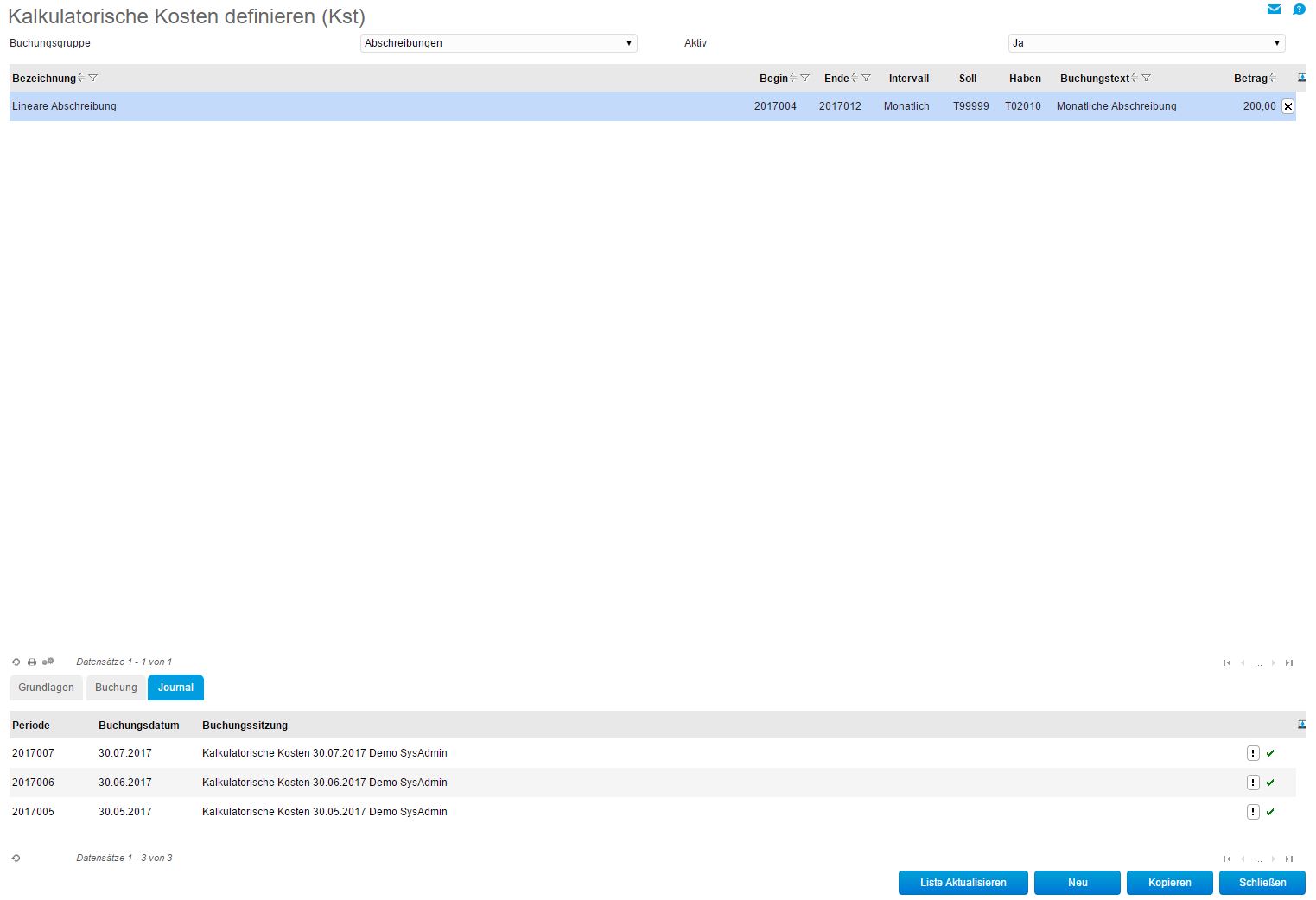Myfactory Online-Hilfe
Kalkulatorische Kosten definieren (Kst)
Dieser Dialog ist vom Ablauf her genauso aufgebaut wie der Menüpunkt "Wiederkehrende Buchungen" (Wiederkehrende Buchungen). Sie können hierüber kalkulatorische Kostenbuchungen für Ihre Kostenstellen definieren. Diese kommen z.B. dann zum Tragen, wenn Sie eine von der Finanzbuchhaltung abweichende Abschreibungsbuchung vornehmen möchten.
Ein Anwendungsszenario wäre beispielsweise dann gegeben, wenn die gemäß der AfA-Tabelle geltende Abschreibungsdauer für eine bestimmte Anschaffung von der tatsächlichen Nutzungsdauer dieser Anschaffung abweicht. In diesem Fall würden Sie für diese reale Abschreibungsdauer eine abweichende kalkulatorische Kostenbuchung definieren, die Sie zu einem späteren gewünschten Zeitpunkt verbuchen können (siehe Kosten buchen).
Die kalkulatorische Kostendefinition unterteilt sich in die drei Registerkarten "Grundlagen", "Buchung" und "Journal".
Register "Grundlagen"
Auf dem Reiter "Grundlagen" nehmen Sie grundsätzliche Einstellungen Ihrer kalkulatorischen Kostenbuchungen vor.
Bezeichnung
Tragen Sie hier eine prägnante und eindeutige Bezeichnung für Ihre Buchungen ein, z. B. "Lineare Abschreibung von Sammelkostenstelle auf Produktionsmaschine".
Start
Gibt die erste Buchungsperiode der jeweiligen kalkulatorischen Kostenbuchung an.
Ende
Möchten Sie die kalkulatorische Buchung zeitlich begrenzen, geben Sie hier die letzte Buchungsperiode an, in der diese Buchung durchgeführt werden soll.
Intervall
Definiert das Intervall dieser Buchung. Folgende Möglichkeiten stehen für Sie zur Auswahl (siehe Abbildung):
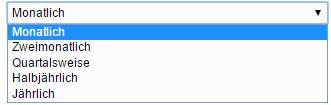
Gruppe
Ordnet diese Buchung einer Buchungsgruppe zu.
Belegnummer
Geben Sie hier eine gewünschte Belegnummer für diese Buchung ein.
Inaktiv
Ist dieser Haken gesetzt, steht diese kalkulatorische Kostenbuchung nicht mehr zur Verfügung.
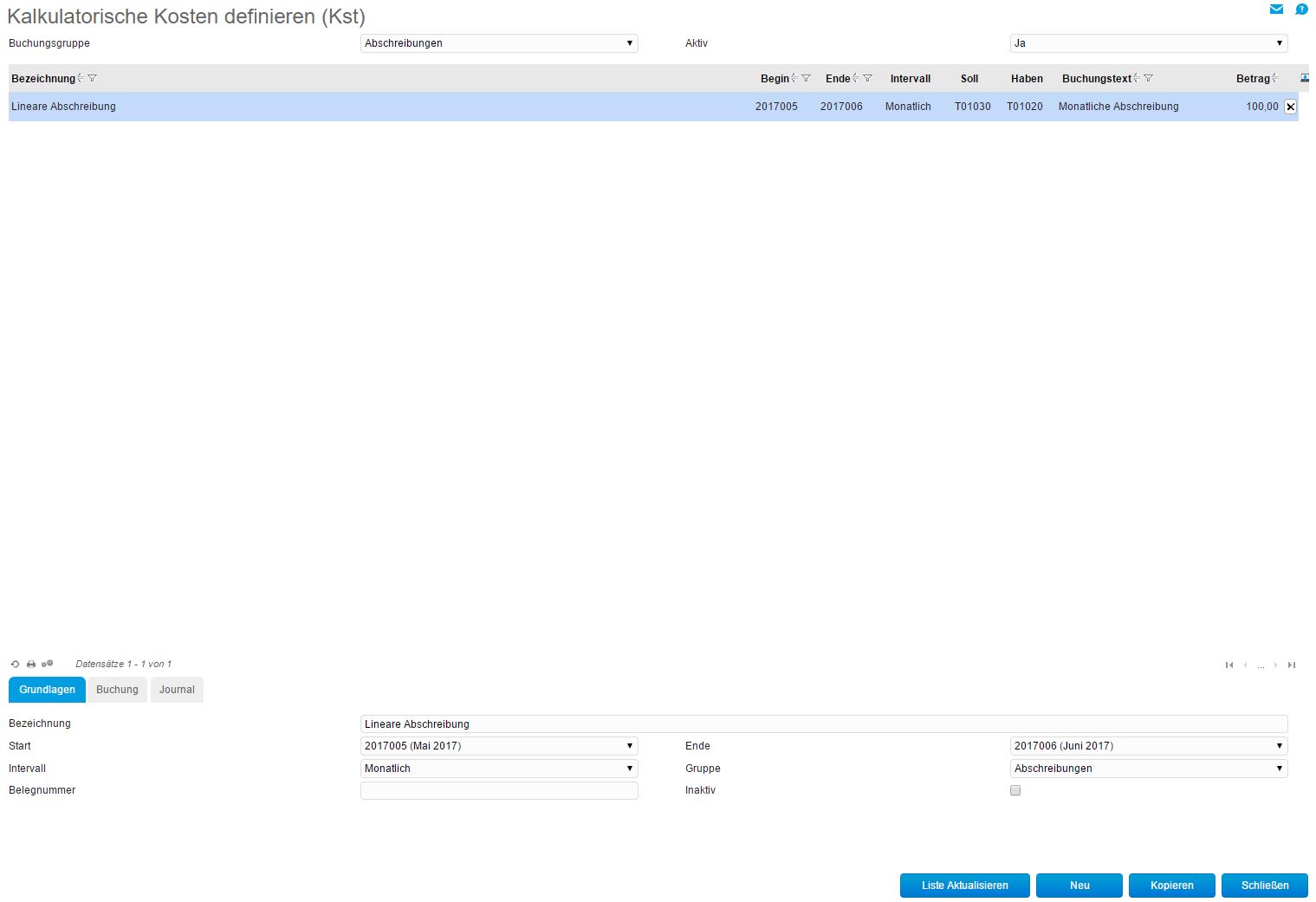
Register "Buchung"
Anhand dieses Registers können Sie die Details Ihrer Kostenbuchung festlegen. In der unteren Abbildung wird beispielsweise eine monatliche lineare Abschreibung von 166 Euro von einer Sammelkostenstelle auf eine EDV-Kostenstelle gebucht.
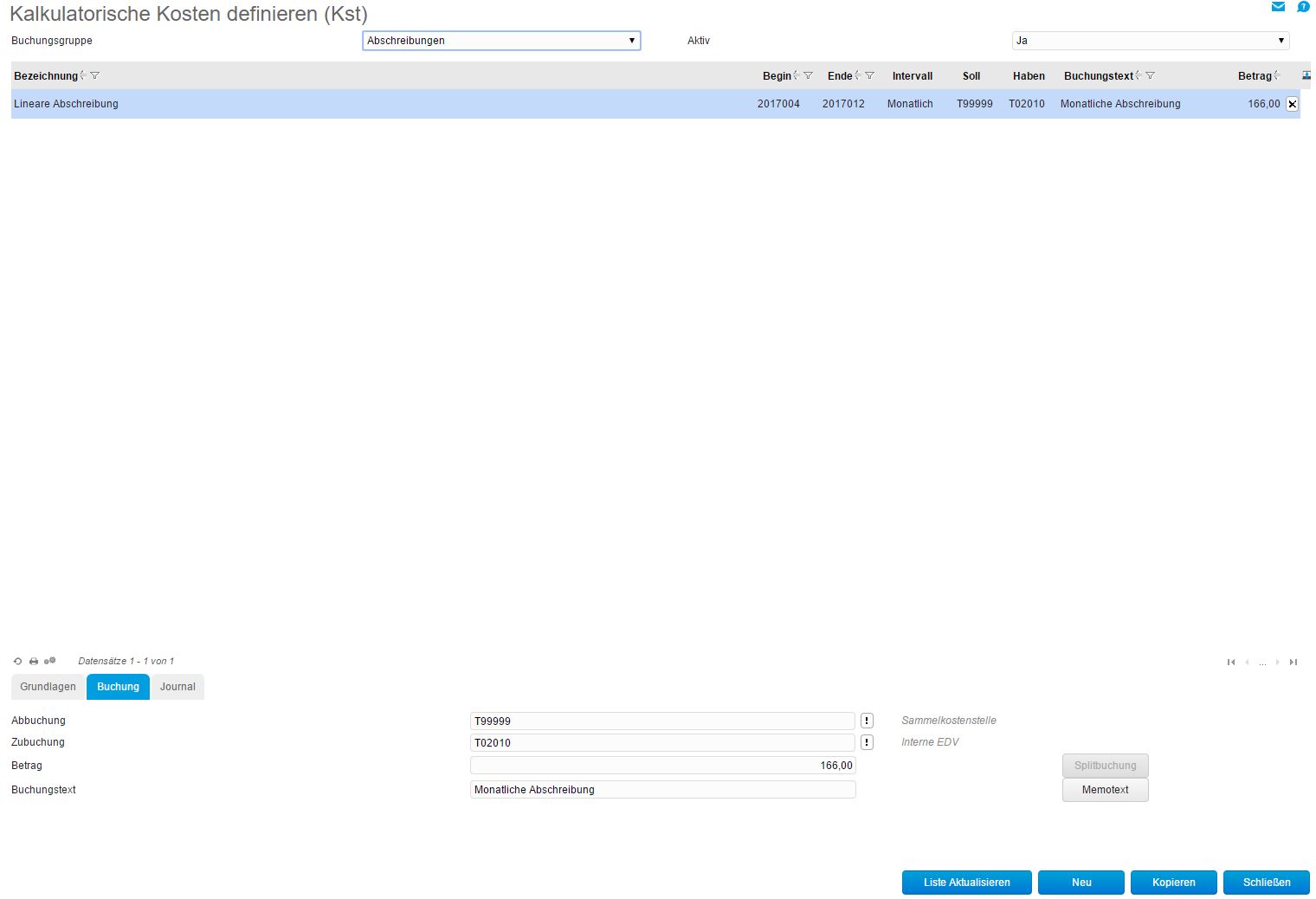
Wenn Sie eines der Eingabefelder "Abbuchung" / "Zubuchung" leer gelassen haben, so wird die Schaltfläche [ Splitbuchung ] aktiv.
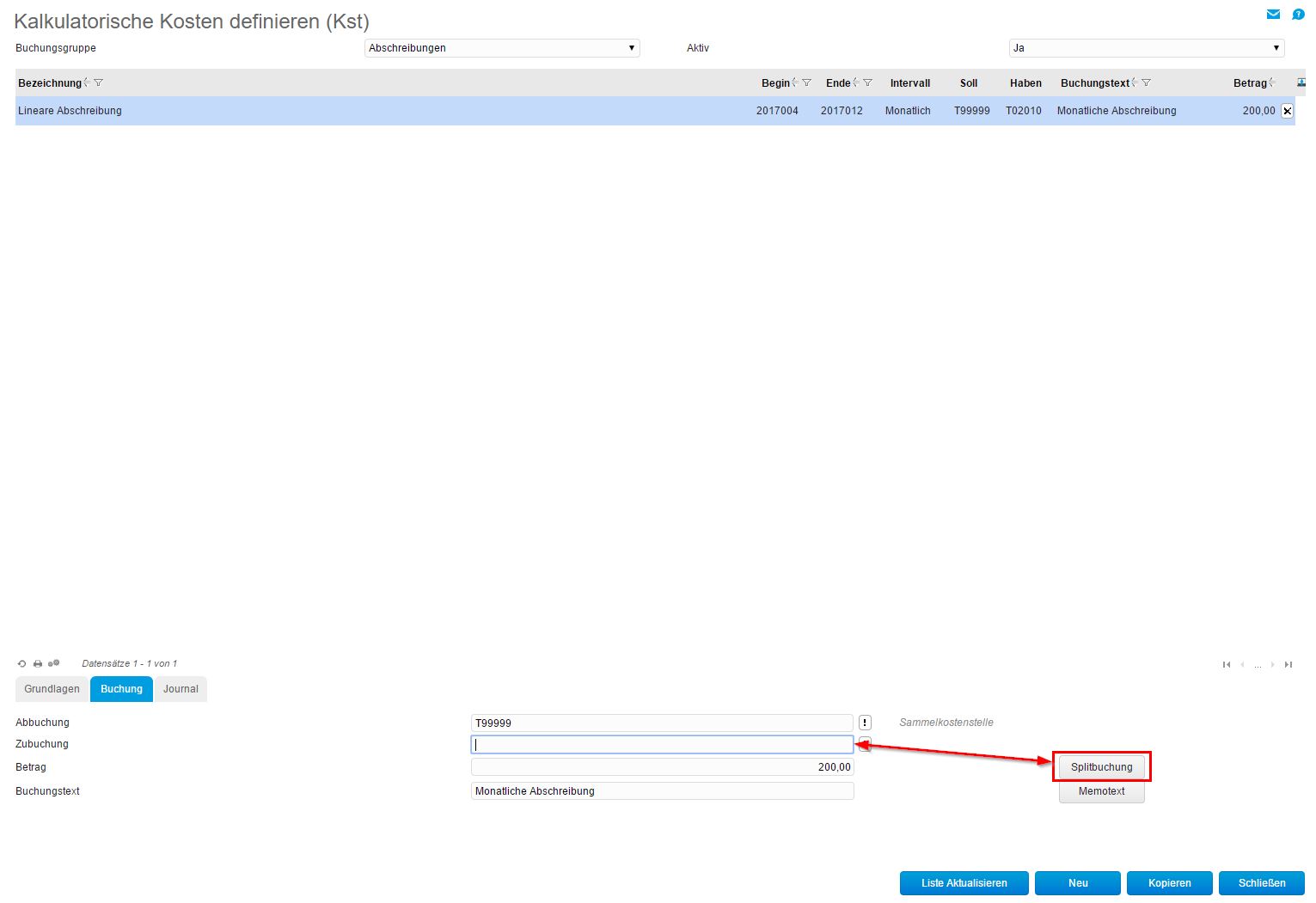
Die myfactory geht in dem Fall davon aus, dass Sie den Betrag auf mehrere Kostenstellen aufteilen möchten und öffnet nach einem Klick auf den Button das Dialogfenster "Splitbuchung (Kst)". Hier können Sie dann die zu belastenden Kostenstellen samt dem jeweiligen Buchungsbetrag auswählen. Die noch offene Summe wird Ihnen ebenfalls angezeigt.
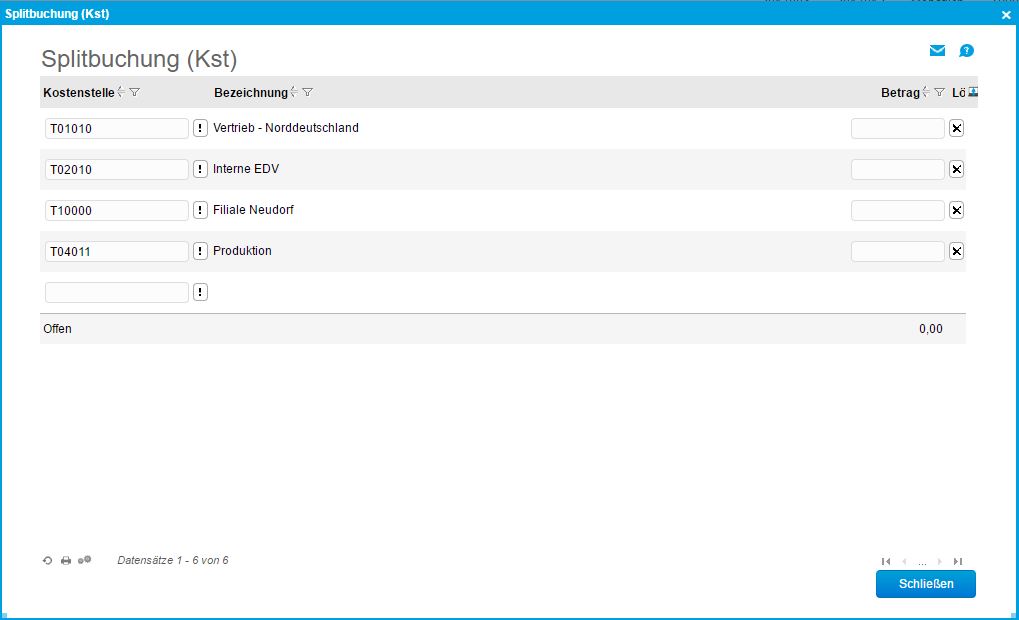
Register "Journal"
Dieser Reiter bietet Ihnen einen Überblick über die mit dem "Kosten buchen"-Dialog ausgeführten und journalisierten Buchungen (siehe Kosten buchen). Der grüne Haken zeigt Ihnen an, dass die Kostenbuchung korrekt verarbeitet worden ist. Steht dort hingegen ein rotes Ausrufezeichen, so ist das Gegenteil der Fall. Dann kann es beispielsweise sein, dass Ihre Konfiguration die Angabe eines Sachkontos zwingend vorsieht, Sie dieses jedoch nicht eingetragen haben. Ein Klick auf die Optionsschaltfläche [ ! ] bringt Ihnen hier Klarheit. Sie gelangen darüber in den "Kostenstellen buchen"-Dialog, wo Sie Hinweise zur Fehlerursache finden. Nähere Informationen entnehmen Sie bitte den Dialogen Kostenstellen buchen und .